如何在 Windows 10 中设置磁盘配额限制和警告级别
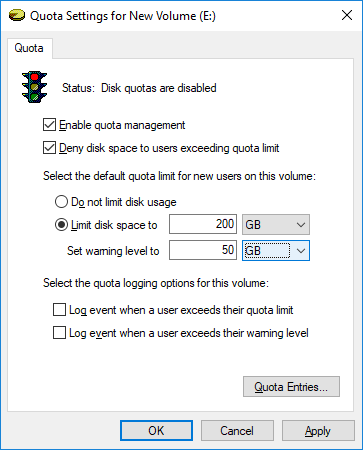
如果您拥有多个用户帐户(user account),那么每个用户都会获得各自的帐户,但他们可以存储的数据量没有任何限制,在这种情况下,用户存储空间不足的可能性非常高。因此(Hence),可以启用磁盘配额,管理员可以轻松地分配每个用户可以在特定(Disk Quotas)NTFS 卷(NTFS Volume)上使用的空间量。
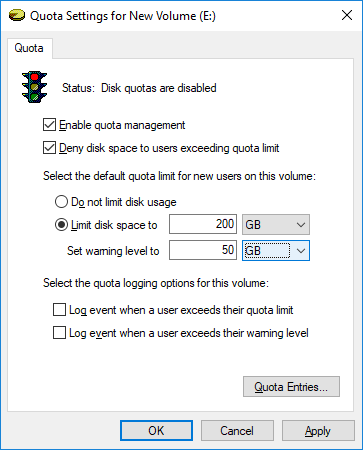
启用磁盘配额(Disk Quota)后,您可以避免单个用户填满硬盘驱动器而不会在 PC 上为其他用户留下任何空间。磁盘配额(Disk Quota)的好处是,如果任何单个用户已经使用了他们的配额,那么管理员可以将驱动器上的一些额外空间从可能没有使用配额中额外空间的另一个用户分配给该特定用户。
管理员还可以生成报告,并使用事件监视器(event monitor)来跟踪配额使用和问题。此外,管理员可以将系统配置为在用户接近配额时记录事件。无论如何(Anyway),不要浪费任何时间,让我们(time let)在下面列出的教程的帮助下看看如何在Windows 10中设置(Windows 10)磁盘配额限制和警告级别。(Disk Quota Limit and Warning Level)
如何在Windows 10中设置(Windows 10)磁盘配额限制和警告级别(Disk Quota Limit and Warning Level)
确保(Make)创建一个还原点(restore point) 以防万一(case something)出现问题。
方法一:在驱动器(Drive)属性中为特定NTFS 驱动器(NTFS Drive)上的新闻用户(News)设置磁盘配额限制和警告级别(Set Disk Quota Limit and Warning Level)
1.要遵循此方法,首先需要为要设置磁盘配额限制(disk quota limit)
和警告级别的特定NTFS 驱动器启用(NTFS Drive)磁盘配额。(Disk Quota)
2.按Windows Key + E打开文件资源管理器(File Explorer),然后从左侧菜单中单击此 PC。(This PC.)
3.右键单击(Right-click)要为其设置磁盘配额限制( set disk quota limit for)的特定NTFS 驱动器(NTFS drive),然后选择属性。(Properties.)

4.切换到配额选项卡(Quota tab),然后单击“显示配额设置(Show Quota Settings)”按钮。

5.确保已勾选以下内容:
启用配额管理(Enable quota management)
拒绝超过配额限制的用户使用磁盘空间(Deny disk space to users exceeding quota limit)

6.现在设置磁盘配额限制,勾选“限制磁盘空间”。(checkmark “Limit disk space to”.)
7.将此驱动器上的配额限制和警告级别设置(Set the Quota limit and warning level)为您想要的,然后单击确定。

注意:(Note:)例如,您可以将配额限制(Quota limit)设置为 200 GB,将警告级别设置为 100 或 150 GB。
8.如果您不希望设置任何磁盘配额限制(disk quota limit),只需选中“不限制磁盘使用”(checkmark “Do not limit disk usage”)并单击“确定”。
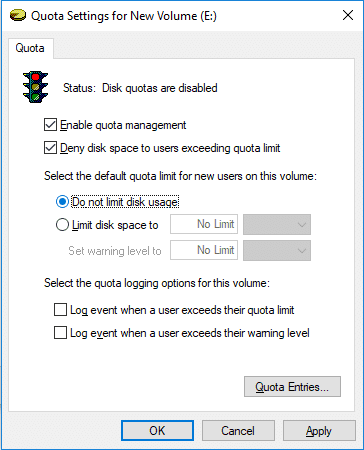
9.关闭所有内容,然后重新启动 PC 以保存更改。
方法 2:在驱动器属性中为特定用户在 Windows 10 中设置磁盘配额限制和警告级别(Method 2: Set Disk Quota Limit and Warning Level in Windows 10 for Specific Users in Drive Properties)
1.要遵循此方法,首先您需要为特定的NTFS 驱动器启用(NTFS Drive)磁盘配额(Disk Quota)。
2.按Windows Key + E打开文件资源管理器(File Explorer),然后从左侧菜单中单击(menu click)此 PC。
3.右键单击(Right-click)要为其设置磁盘配额限制(disk quota limit)的特定NTFS(NTFS driv)驱动器,然后选择属性。(Properties.)

4.切换到配额选项卡(Quota tab),然后单击“显示配额设置(Show Quota Setting)”按钮。

5.确保已勾选以下内容:
启用配额管理(Enable quota management)
拒绝超过配额限制的用户使用磁盘空间(Deny disk space to users exceeding quota limit)

6.现在点击底部的“配额条目”按钮。(Quota Entries)

7.现在为特定用户设置磁盘配额限制和警告级别( set disk quota limit and warning level for a specific user),双击配额条目窗口(Quota Entries window.)下的用户。( user)

8.现在选中“将磁盘空间限制为(Limit disk space to)”,然后将配额限制和警告级别(quota limit and warning level)设置为您想要在此驱动器上设置的内容,然后单击“确定”。

注意:(Note:)例如,您可以将配额限制(Quota limit)设置为 200 GB,将警告级别设置为 100 或 150 GB。如果您不想设置配额限制,只需选中(checkmark)“不限制磁盘使用(Do not limit disk usage)”并单击“确定”。
9.单击应用,然后单击确定。
10.关闭一切,然后重新启动您的电脑。
这是 如何在 Windows 10 中设置磁盘配额限制和警告级别,(How to Set Disk Quota Limit and Warning Level in Windows 10)但如果您使用的是Windows 10 Pro、Education或Enterprise Edition ,那么您不需要遵循这种冗长的方法,相反,您可以使用组策略编辑器(Group Policy Editor)轻松更改这些设置。
方法 3:在本地组策略编辑器中为所有 NTFS 驱动器上的新闻用户设置默认磁盘配额限制和警告级别(Method 3: Set Default Disk Quota Limit and Warning Level for News Users on All NTFS Drives in Local Group Policy Editor)
注意:(Note:)此方法不适用于Windows 10 家庭版(Home Edition),此方法仅适用于Windows 10 专业版(Pro)、教育(Education)版和企业版(Enterprise Edition)。
1.按 Windows 键 + R 然后键入gpedit.msc并按 Enter。

2.导航到以下路径:
Computer Configuration\Administrative Templates\System\Disk Quotas

3.确保选择磁盘配额(Disk Quotas),然后在右侧窗格中双击(window pane double-click)“指定默认配额限制和警告级别(Specify default quota limit and warning level)”策略。
4.确保选中“启用(Enabled)”,然后在选项(Options)下设置默认配额限制和默认(limit and default)警告级别值(level value)。

注意:(Note:)如果您不想设置(t wish)磁盘配额限制(disk quota limit),只需选中未配置或禁用。( checkmark Not Configured or Disabled.)
5.单击应用,然后单击确定。
方法 4:在注册表编辑器中为所有 NTFS 驱动器上的新闻用户设置默认磁盘配额限制和警告级别(Method 4: Set Default Disk Quota Limit and Warning Level for News Users on All NTFS Drives in Registry Editor)
1.按 Windows 键 + R 然后键入regedit并按 Enter。

2.导航到以下注册表项(registry key):
HKEY_LOCAL_MACHINE\SOFTWARE\Policies\Microsoft\Windows NT\DiskQuota

注意:(Note:)如果找不到 DiskQuota,请右键单击Windows NT,然后选择New > Key,然后将此键命名为DiskQuota。
3.右键单击 DiskQuota(Right-click on DiskQuota)然后选择New > DWORD (32-bit) Value 然后将此 DWORD 命名为Limit并按 Enter。

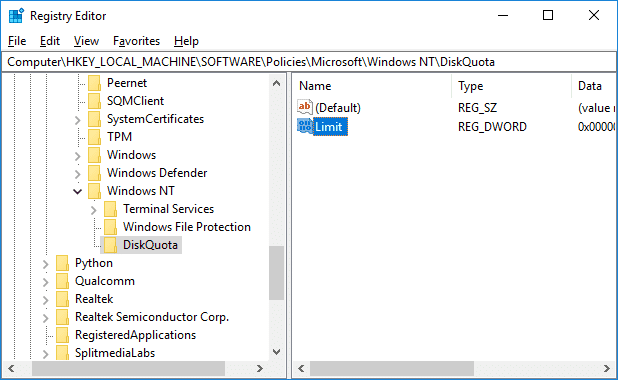
4.现在双击限制 DWORD(Limit DWORD),然后选择Base 下的Decimal并将(Decimal)其值更改为您要为默认配额限制设置的 KB、MB、GB、TB 或 EB,然后单击 OK。(change it’s value to how many KB, MB, GB, TB, or EB you want to set for a default quota limit and click OK.)

5.再次右键单击DiskQuot a 然后选择New > DWORD (32-bit) Value 然后将此 DWORD 命名为LimitUnits并按 Enter。

6.双击LimitUnits DWORD然后选择Base 下的 Decimal 并从( Decima)下表中更改它的值以具有您在上述步骤中设置的默认配额限制为 KB、MB、GB、TB、PB 或 EB,( change it’s value from the below table to have a default quota limit you set in above steps as KB, MB, GB, TB, PB, or EB,)然后单击确定.

| Value | Unit |
| 1 | Kilobyte (KB) |
| 2 | Megabyte (MB) |
| 3 | Gigabyte (GB) |
| 4 | Terabyte (TB) |
| 5 | Petabytes (PB) |
| 6 | Exabytes (EB) |
7.右键单击DiskQuota ,然后选择New > DWORD (32-bit) Value,然后将此 DWORD 命名为Threshold,然后按 Enter。

8. 双击Threshold DWORD,然后选择Base 下的Decimal并将( Decimal)其值更改为您要为默认警告级别设置的 KB、MB、GB、TB 或 EB(change it’s value to how many KB, MB, GB, TB, or EB you want to set for a default warning level),然后单击 OK。

9.再次右键单击DiskQuota然后选择New > DWORD (32-bit ) Value 然后将此 DWORD 命名为ThresholdUnits并按 Enter。

10. 双击 ThresholdUnits DWORD然后选择Base 下的Decimal并(Decimal)从下表中更改它的值,以使您在上述步骤中设置的默认警告级别为 KB、MB、GB、TB、PB 或 EB,(change it’s value from the below table to have the default warning level you set in above steps as KB, MB, GB, TB, PB, or EB,)然后单击 OK。

| Value | Unit |
| 1 | Kilobyte (KB) |
| 2 | Megabyte (MB) |
| 3 | Gigabyte (GB) |
| 4 | Terabyte (TB) |
| 5 | Petabytes (PB) |
| 6 | Exabytes (EB) |
11.将来,如果您需要为所有NTFS 驱动器上(NTFS Drives)的新用户撤消默认磁盘配额限制和警告级别,(Undo Default Disk Quota Limit and Warning Level for New Users)则只需右键单击DiskQuota 注册表项并选择删除。(DiskQuota registry key and select Delete.)

12.按Windows Key + X然后选择命令提示符(管理员)(Command Prompt (Admin))并键入以下命令:
gpupdate /force

12.完成后,您可以重新启动 PC 以保存更改。
推荐的:(Recommended:)
- 如何在Windows 10中格式化(Windows 10)磁盘或驱动器(Disk or Drive)
- (Convert MBR)在Windows 10中将(Windows 10)MBR 转换为GPT 磁盘而不会丢失数据(GPT Disk Without Data Loss)
- 如何在Windows 10中将(Windows 10)GPT 磁盘(GPT Disk)转换为MBR 磁盘(MBR Disk)
- 如何安装免费的 SAP IDES
就是这样,您已经成功学习了如何在 Windows 10 中设置磁盘配额限制和警告级别,(How to Set Disk Quota Limit and Warning Level in Windows 10)但是如果您对本教程仍有任何疑问,请随时在评论部分提出。
Related posts
在 Windows 10 中启用或禁用强制磁盘配额限制
在Windows 10中使用Diskpart Clean Command清洁Disk
Windows 10中的Fix Microsoft Compatibility Telemetry High Disk Usage
4 Ways至Windows 10中的Run Disk Error Checking
Windows 10的Fix High CPU and Disk usage problem
Windows 10中Fix Unable至Delete Temporary Files
Control Panel在Windows 10中的Hide Items
如何在 Windows 10 中格式化磁盘或驱动器
如何在Windows 10中创建Password Reset Disk
如何在 Windows 10 中将 GPT 磁盘转换为 MBR 磁盘
Windows 10中的Fix Task Host Window Prevents Shut Down
Windows 10中的Fix Black Desktop Background
Windows 10 Timeline轻松View Chrome Activity
如何防止硬盘在 Windows 10 中进入睡眠状态
Fix Computer Wo在Windows 10中没有转到Sleep Mode
修复 Windows 10 中的 WaasMedicSVC.exe 高磁盘使用率
Windows 10中的Defer Feature and Quality Updates
Windows 10中的Mouse Pointer Lags [已解决]
在Windows 10上释放Hard Disk Space的10种方法
在Windows 10中添加Printer [指南]
